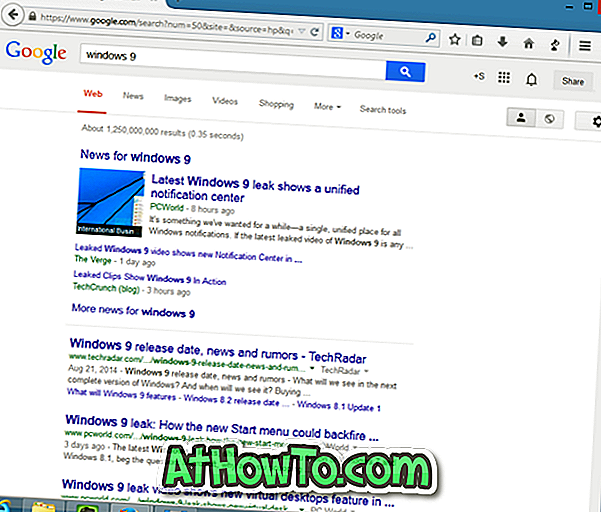Компанія Canonical пропонує нову службу на базі хмарних систем під назвою Ubuntu One . Ubuntu One дуже схожий на популярний Dropbox, який дозволяє користувачам зберігати та синхронізувати файли в Інтернеті. В даний час Ubuntu One для Windows знаходиться на ранньому етапі бета-версії.

Хоча Ubuntu One для Windows знаходиться на ранньому етапі бета-версії з основними функціями, Canonical додасть ще декілька можливостей до остаточного випуску. Основні 2 ГБ місця для зберігання абсолютно безкоштовні. Таким чином, ви можете протестувати послугу безкоштовно. Canonical тепер приймає бета-запити. Якщо ви новачок у Ubuntu One, виконайте вказану процедуру для встановлення та налаштування настільного клієнта для Windows.
По-перше, потрібно зареєструватися в службі Ubuntu One. Перейдіть на сторінку нового облікового запису, введіть дані, щоб отримати електронний лист із підтвердженням служби Ubuntu One. Введіть код, вказаний у повідомленні електронної пошти, щоб почати користуватися послугою.
1 . Завантажте інсталятор і двічі клацніть його, щоб запустити програму встановлення. Ми не можемо надати пряме посилання на інсталятор Ubuntu One для Windows, оскільки програмне забезпечення знаходиться в стані бета-тестування. Ви можете заповнити цю форму запиту, щоб отримати її.

2 . Натисніть кнопку Далі, а потім натисніть кнопку Встановити, щоб розпочати інсталяцію. Після завершення натисніть кнопку Готово, щоб запустити службу Ubuntu One.


3 . Інсталяція створить нову папку під назвою Ubuntu One (Документи). Якщо ви не можете бачити папку Ubuntu One в розділі Документи, клацніть правою кнопкою миші на значку Ubuntu One в області сповіщень і виберіть кнопку Синхронізувати зараз.


Відтепер усі файли та папки, які ви додасте до папки Ubuntu One, будуть синхронізовані (автоматична синхронізація відключена за умовчанням, увімкніть її в налаштуваннях). Інсталяція також додає невелику піктограму Ubuntu One в область сповіщень (системний лоток), яка надає доступ до налаштувань та інших опцій.